
网站使用指引
...大约 3 分钟
网站使用指引
🎉 欢迎光临!本篇文章是关于本站的介绍与技巧指引,PC 端和移动端略有不同,欢迎点击查看!
一、主页
主页布局如下:

- 导航栏:PC 端主页最上方是导航栏,也是最常用的跳转链接,包括主页、目录、文章、时间轴、关于我、主题、搜索;
- 项目列表:主页背景图下方首先是项目列表(如当前的网站收藏、对话机器人),点击可以直接跳转到项目主页;
- 文章列表:项目列表下方是文章列表,可以看到文章标题、摘要及日期信息,点击文章标题即可跳转到文章详情页;
- 博主信息:右侧是博主信息,点击头像可以跳转到“关于我”页面;下方的文章、分类、标签、时间轴以及联系方式图标都支持点击跳转到相关页面;
- 文章信息:博主信息下方是文章信息,包含星标文章列表、分类、标签、时间轴,点击可切换查看;
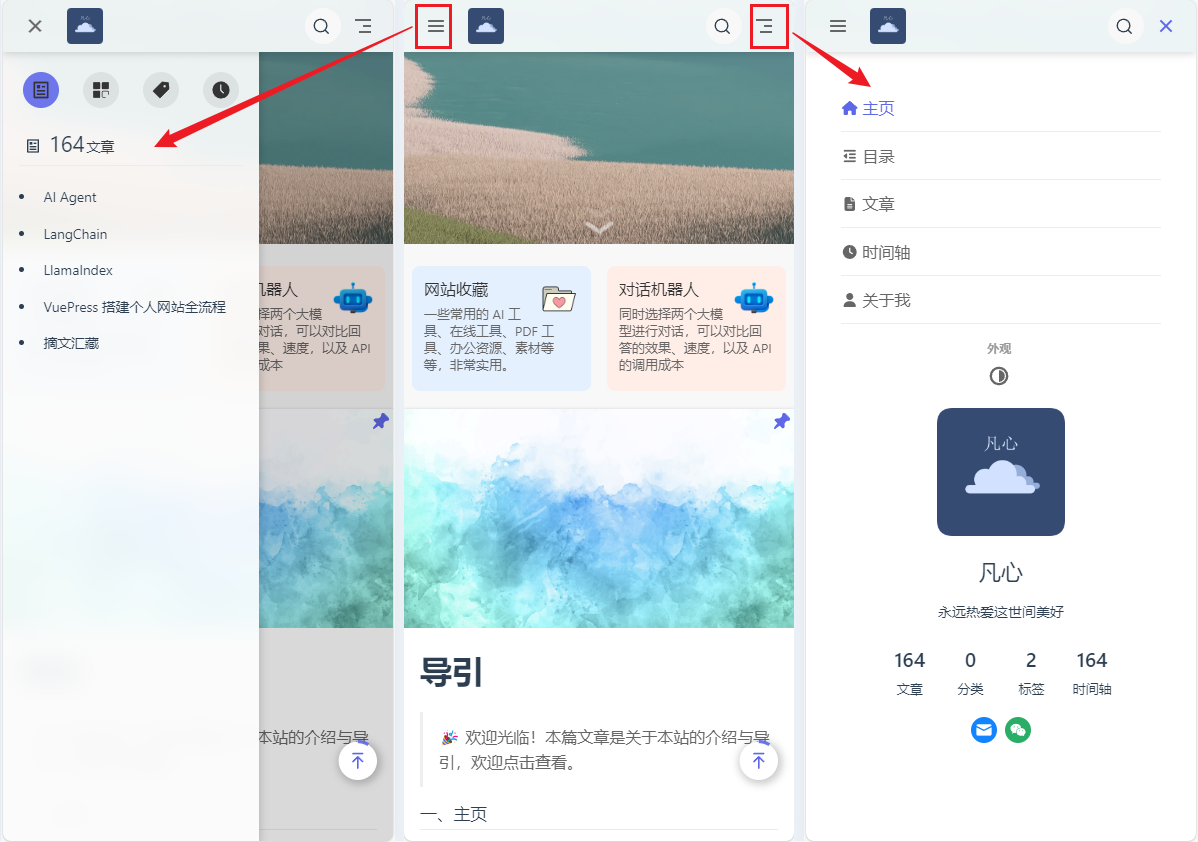
- 导航栏、博主信息:移动端的导航栏、博主信息在右上角,点击即可弹出;
- 文章信息:移动端的文章信息在左上角,点击即可弹出,同 PC 端一样,点击可切换查看;
二、目录
点击导航栏中的【目录】,可以查看所有文章所属的目录结构,这也是我个人最喜欢的入口。
← 左侧边栏也是目录结构(与当前页面相同),在这里可以很快找到感兴趣的文章,直接点击文章标题即可进入文章详情页。
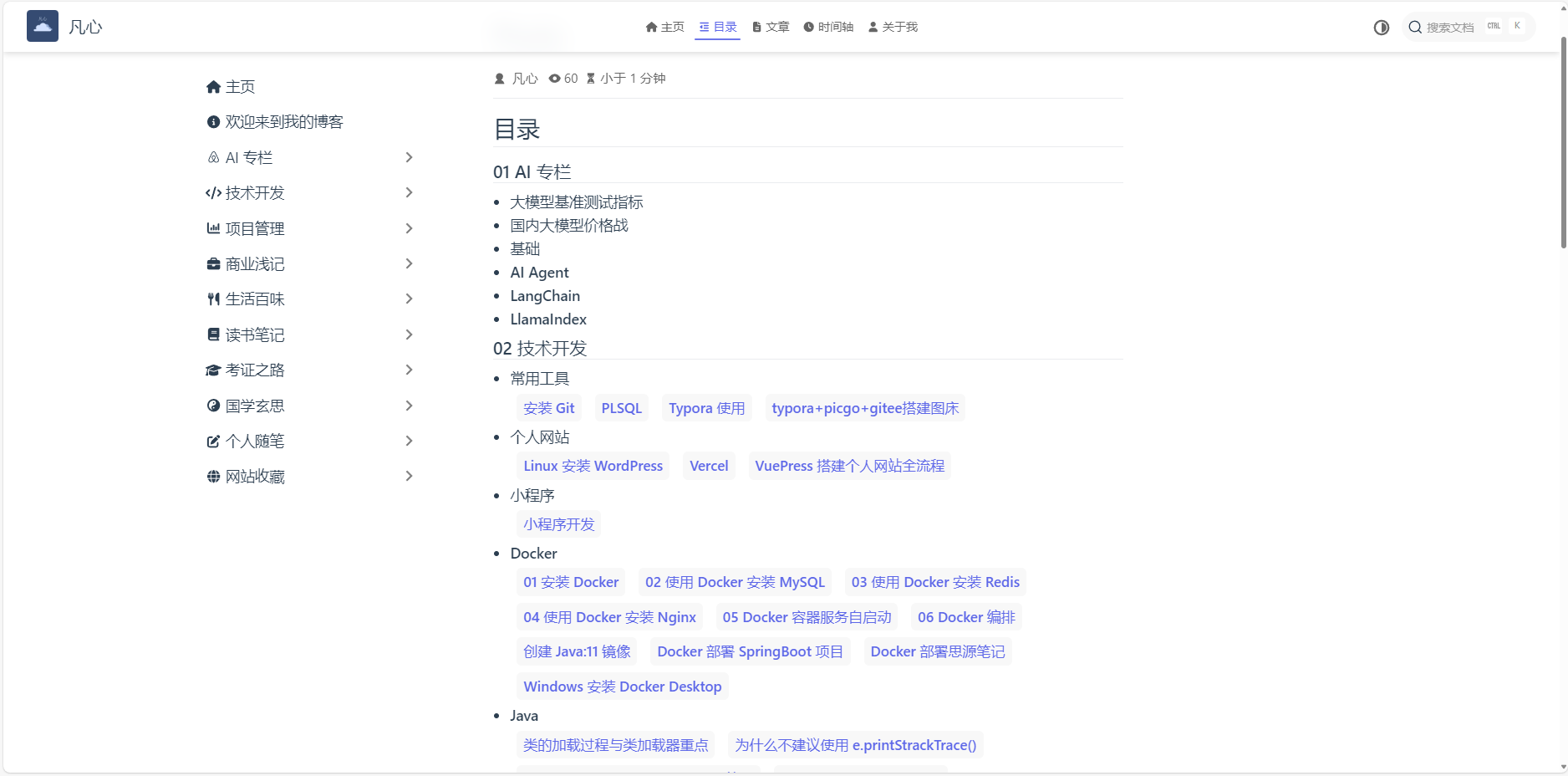
同样,移动端的左侧边栏可以在左上角点击弹出:
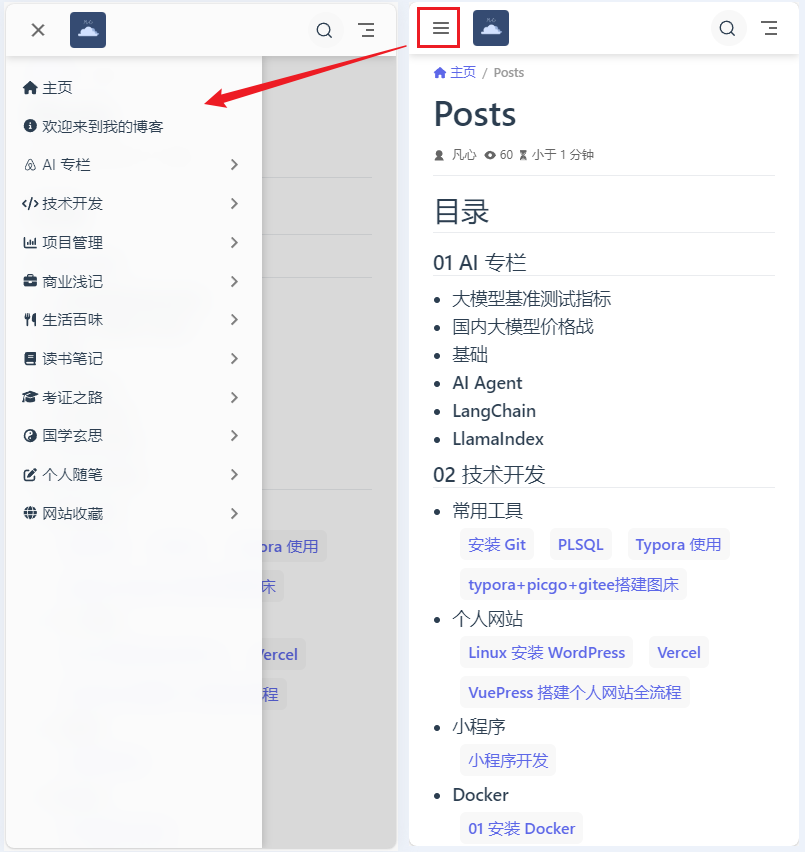
三、文章
点击导航栏中的文章,可以查看所有文章列表,布局与主页相同。
四、时间轴
点击导航栏中的时间轴,可以查看所有文章的创建时间轴,纵向排布,颇有一种漫步时间长河的感觉!
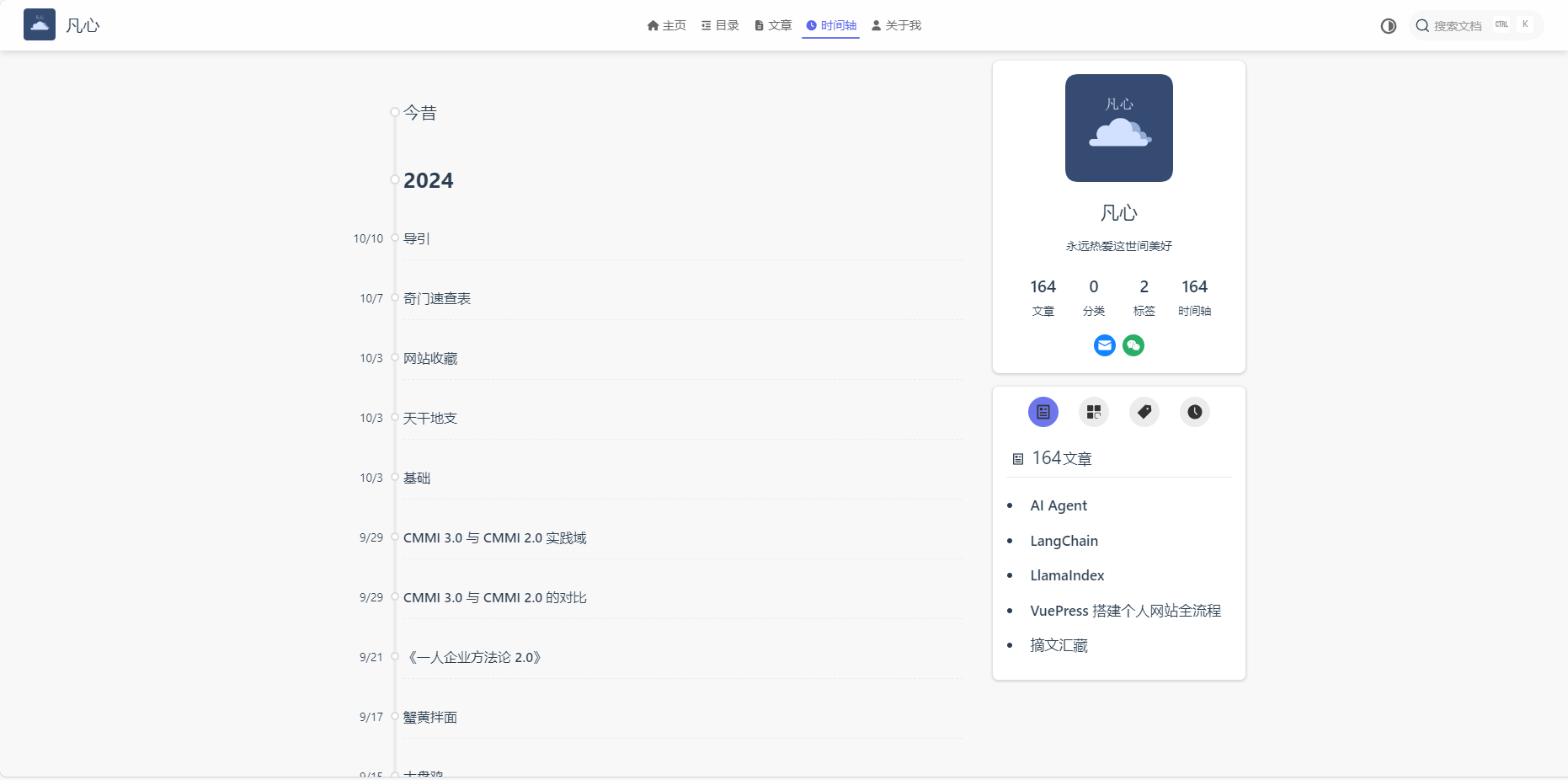
从这里可以看到最新发布的文章,直接点击文章标题即可进入文章详情页。
五、搜索
点击导航栏中的搜索,可以进行文章搜索,支持全文关键字搜索,快速定位想要查找的内容。
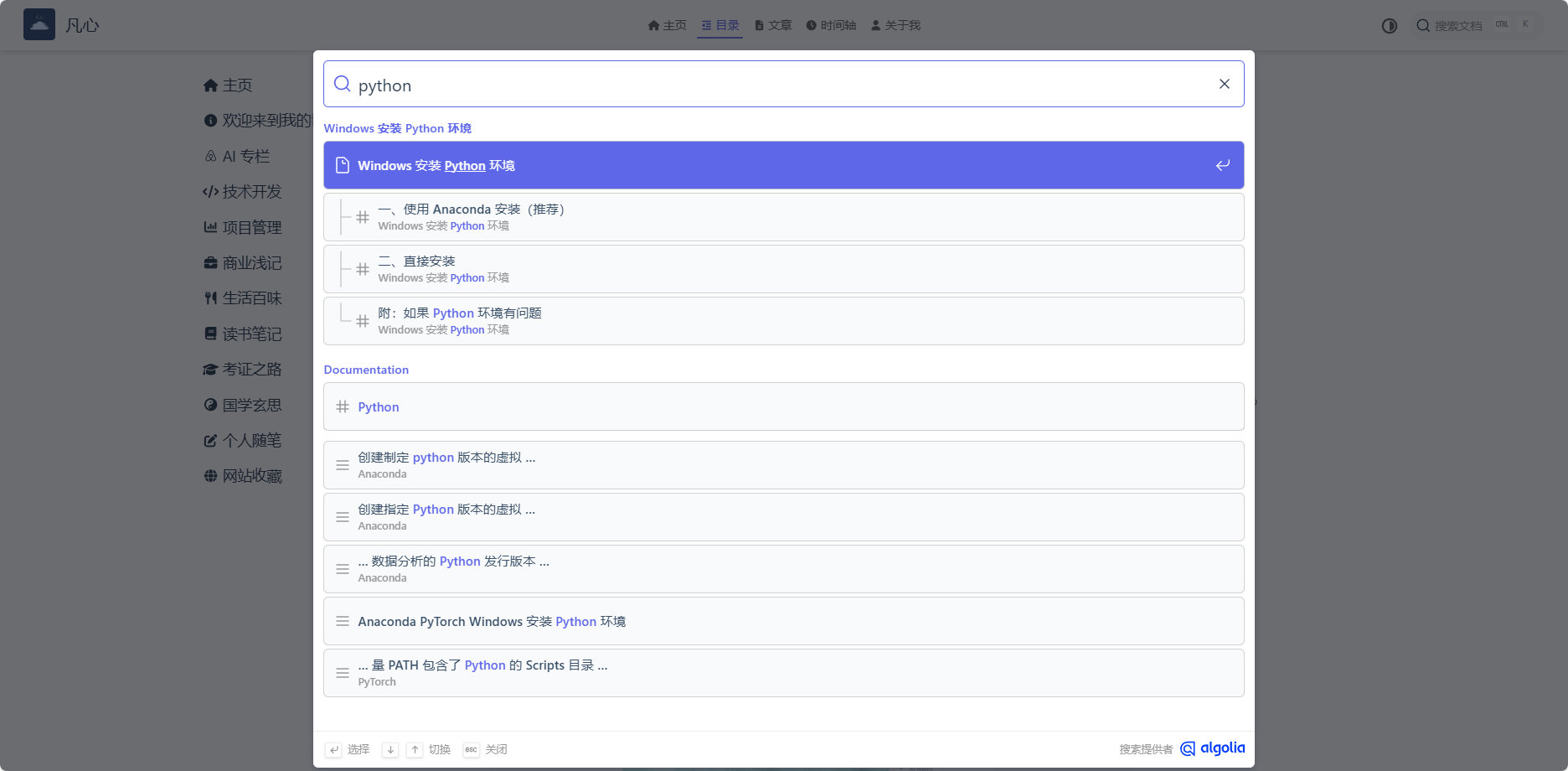
六、大纲
进入文章详情页面,左侧边栏是文章所属目录结构,右侧边栏是当前文章的大纲,点击可以快速跳转到对应位置。→
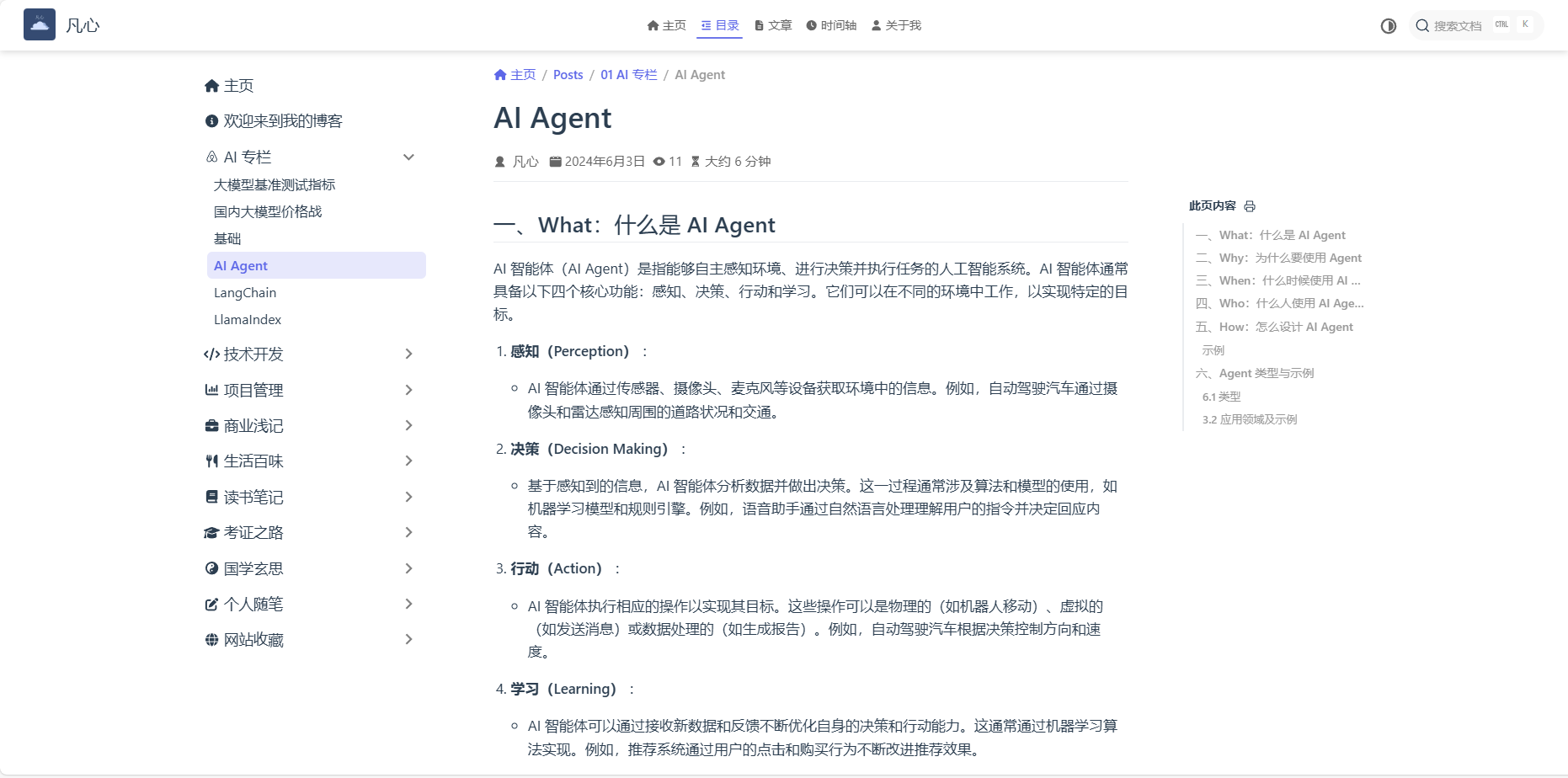
移动端的大纲则是在文章顶部,同样点击可以快速跳转到对应位置。:
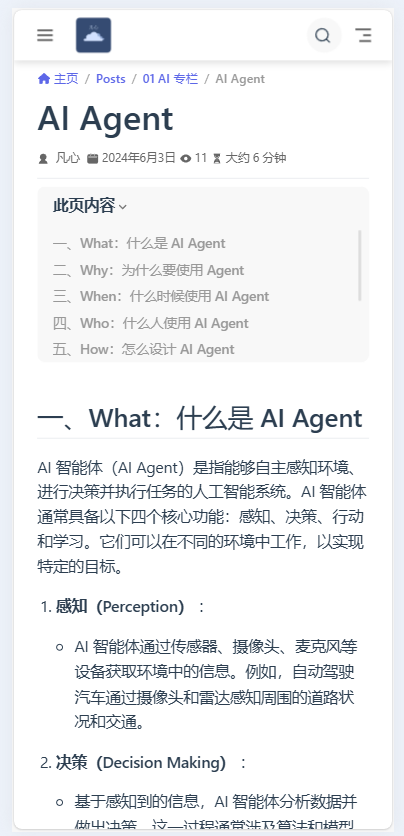
七、评论
文章支持评论功能,在文章最底部有一个评论框,登录之后可以对文章进行评论、回复等。
登录注册都是在我的个人网站,使用邮箱和密码就可以注册,十分方便!
当你的评论收到回复时,会收到邮件提醒。期待评论呀!🎉
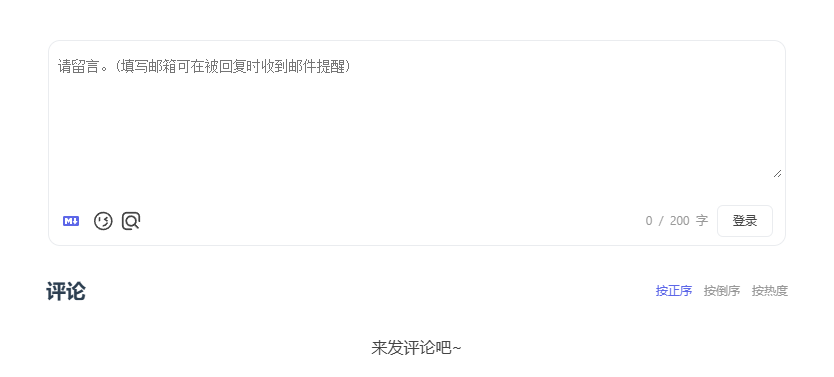
Powered by Waline v3.3.0
